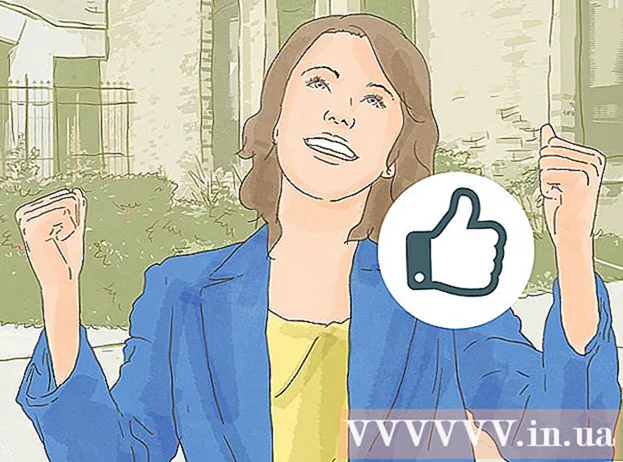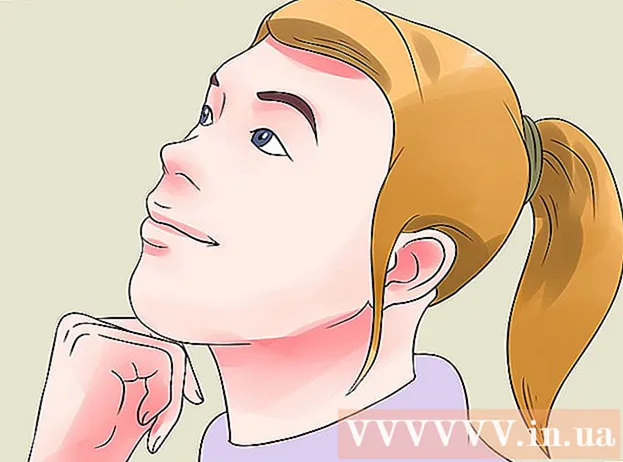Pengarang:
John Pratt
Tanggal Pembuatan:
12 Februari 2021
Tanggal Pembaruan:
1 Juli 2024

Isi
- Melangkah
- Metode 1 dari 3: Windows 8 & 10
- Metode 2 dari 3: Windows 7
- Metode 3 dari 3: Sesuaikan bilah tugas
- Peringatan
- Tips
Bilah tugas di Windows menyediakan akses cepat ke program dan aplikasi yang berjalan di komputer Anda. Ini juga menawarkan kemungkinan untuk menempatkan pintasan ke menu Mulai, pemberitahuan, dan kalender dan jam. Beberapa pengguna merasa lebih mudah untuk menavigasi Windows dengan bilah tugas di bagian atas, kanan, atau kiri layar. Pada artikel ini, kami akan menjelaskan cara mengubah posisi bilah tugas di Windows 7, 8, dan 10.
Melangkah
Metode 1 dari 3: Windows 8 & 10
 Klik kanan di bagian kosong bilah tugas. Sebuah menu terbuka dengan alat untuk menyesuaikan desktop.
Klik kanan di bagian kosong bilah tugas. Sebuah menu terbuka dengan alat untuk menyesuaikan desktop.  Pastikan bilah tugas tidak terkunci. Di bagian bawah menu Anda akan melihat opsi "Lock Taskbar". Pastikan opsi ini tidak dicentang sebelum melanjutkan ke langkah berikutnya.
Pastikan bilah tugas tidak terkunci. Di bagian bawah menu Anda akan melihat opsi "Lock Taskbar". Pastikan opsi ini tidak dicentang sebelum melanjutkan ke langkah berikutnya.  Klik "Properties" di bagian bawah menu. Jendela "Bilah Tugas dan Properti Menu Mulai" terbuka.
Klik "Properties" di bagian bawah menu. Jendela "Bilah Tugas dan Properti Menu Mulai" terbuka. 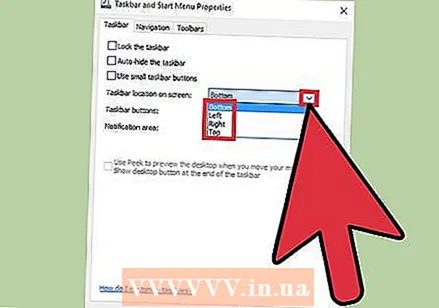 Klik kotak "Toolbar lokasi di layar". Pilih "Kiri", "Kanan" atau "Atas" dari menu drop-down untuk memindahkan toolbar.
Klik kotak "Toolbar lokasi di layar". Pilih "Kiri", "Kanan" atau "Atas" dari menu drop-down untuk memindahkan toolbar.  Klik "Terapkan". Kemudian klik "Ok" untuk menutup jendela. Bilah tugas sekarang berada di lokasi yang dipilih di layar Anda.
Klik "Terapkan". Kemudian klik "Ok" untuk menutup jendela. Bilah tugas sekarang berada di lokasi yang dipilih di layar Anda.  Kembalikan bilah tugas ke posisi semula. Klik kanan pada toolbar, pilih "Properties" dan pilih "Bottom" dari menu "On-screen toolbar location". Klik "Ok" untuk keluar.
Kembalikan bilah tugas ke posisi semula. Klik kanan pada toolbar, pilih "Properties" dan pilih "Bottom" dari menu "On-screen toolbar location". Klik "Ok" untuk keluar.
Metode 2 dari 3: Windows 7
 Klik kiri pada bagian kosong dari bilah tugas.
Klik kiri pada bagian kosong dari bilah tugas. Tahan tombol kiri mouse dan seret bilah tugas ke lokasi barunya. Anda dapat menyeret bilah tugas ke atas, kiri atau kanan di layar.
Tahan tombol kiri mouse dan seret bilah tugas ke lokasi barunya. Anda dapat menyeret bilah tugas ke atas, kiri atau kanan di layar.  Lepaskan tombol mouse. Bilah tugas sekarang berada di lokasi yang dipilih di layar Anda.
Lepaskan tombol mouse. Bilah tugas sekarang berada di lokasi yang dipilih di layar Anda.  Setel ulang bilah tugas ke posisi aslinya. Klik kiri pada bagian kosong dari bilah tugas, lalu seret ke bagian bawah layar dan lepaskan tombol mouse.
Setel ulang bilah tugas ke posisi aslinya. Klik kiri pada bagian kosong dari bilah tugas, lalu seret ke bagian bawah layar dan lepaskan tombol mouse.
Metode 3 dari 3: Sesuaikan bilah tugas
 Ubah warna bilah tugas. Klik tombol "Mulai" di bilah tugas.
Ubah warna bilah tugas. Klik tombol "Mulai" di bilah tugas.  Ketik "bilah tugas" di kotak "Telusuri web dan Windows". Pilih "Terapkan warna ke Start, taskbar, dan Action Center" dari menu.
Ketik "bilah tugas" di kotak "Telusuri web dan Windows". Pilih "Terapkan warna ke Start, taskbar, dan Action Center" dari menu.  Pilih warna. Pilih warna pilihan Anda dengan mengklik salah satu kotak berwarna.
Pilih warna. Pilih warna pilihan Anda dengan mengklik salah satu kotak berwarna. 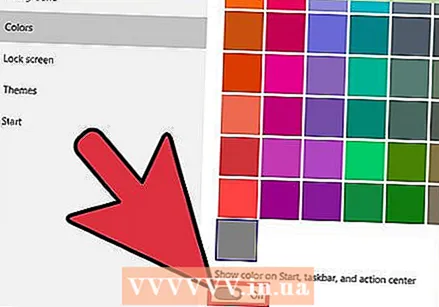 Terapkan ini ke bilah tugas. Aktifkan "Show color on taskbar, in Start and in Action Center". Matikan "Jadikan Start, Taskbar dan Action Center transparan". Tutup jendela pengaturan.
Terapkan ini ke bilah tugas. Aktifkan "Show color on taskbar, in Start and in Action Center". Matikan "Jadikan Start, Taskbar dan Action Center transparan". Tutup jendela pengaturan.  Sesuaikan fungsi bilah tugas. Klik kanan pada toolbar, pilih "Properties" dari menu.
Sesuaikan fungsi bilah tugas. Klik kanan pada toolbar, pilih "Properties" dari menu.  Mengaktifkan atau menonaktifkan fungsi bilah tugas. Pada tab "Taskbar" Anda dapat memilih untuk mengunci taskbar, menyembunyikannya secara otomatis, menggunakan tombol yang lebih kecil atau menggabungkan tombol taskbar.
Mengaktifkan atau menonaktifkan fungsi bilah tugas. Pada tab "Taskbar" Anda dapat memilih untuk mengunci taskbar, menyembunyikannya secara otomatis, menggunakan tombol yang lebih kecil atau menggabungkan tombol taskbar. 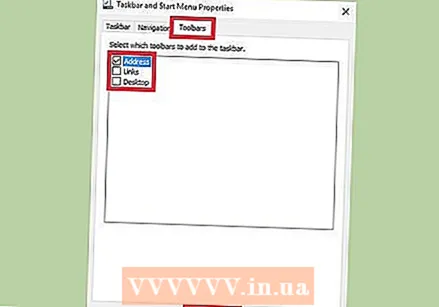 Pilih menu untuk ditambahkan ke bilah tugas. Pada tab "Toolbars" Anda dapat menambahkan menu untuk alamat web, link, baterai atau desktop ke taskbar. Klik "Terapkan" untuk menyimpan perubahan Anda dan "Oke" untuk keluar.
Pilih menu untuk ditambahkan ke bilah tugas. Pada tab "Toolbars" Anda dapat menambahkan menu untuk alamat web, link, baterai atau desktop ke taskbar. Klik "Terapkan" untuk menyimpan perubahan Anda dan "Oke" untuk keluar.
Peringatan
- Memindahkan bilah tugas dapat mengubah posisi ikon dan pintasan desktop Anda. Anda mungkin harus memposisikannya secara manual jika tidak di tempat yang tepat.
Tips
- Atau, di Windows 8 dan 10, Anda dapat mengklik kiri pada bilah tugas dan menyeretnya ke lokasi yang diinginkan.